宝塔使用Nginx Proxy Manager申请SSL的实现
作者:NAVI.electroNic
首先我使用的是宝塔8.0.5的版本,docker是在宝塔内自动安装的
Nginx Proxy Manager的安装比较简单,直接看官方文档就行Nginx Proxy Manager,记得在服务器的安全组里开放81端口,安装完成后用(IP:81)的形式即可访问到控制面板
以下是示例代码
在家目录下创建 npm文件夹,在其中创建docker-compose.yml配置文件,用vim编辑器打开进行编辑
①创建npm文件夹:
mkdir ~/npm && cd ~/npm
②创建 docker-compose.yml 配置文件并用vim编辑器打开进行编辑
vim docker-compose.yml
③在配置文件中填入以下代码(如果版本更新,可以去官网查看最新配置文件)
version: '3.8'
services:
app:
image: 'jc21/nginx-proxy-manager:latest'
restart: unless-stopped
ports:
- '80:80'
- '81:81'
- '443:443'
volumes:
- ./data:/data
- ./letsencrypt:/etc/letsencryptdocker-compose up -d
如果用的是docker-compose-plugin就用以下命令
docker compose up -d # 如果用的是docker-compose-plugin
⑤打开管理页面
http://你的主机IP:81
默认的用户名和密码是
Email: admin@example.com Password: changeme
登录进去后进行进行初始化,填写一下信息即可
之后进入主界面 Dashboard
点击proxy host
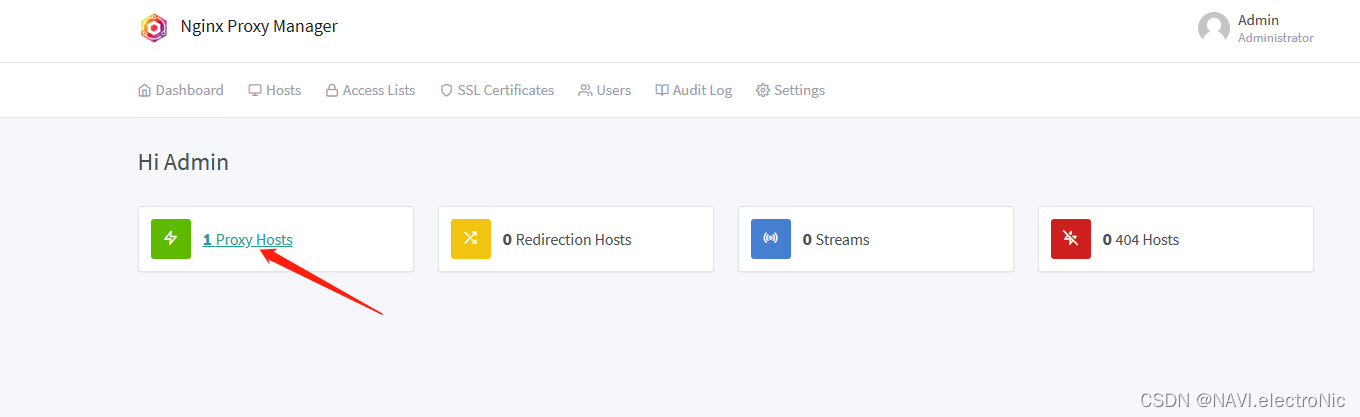
填写信息:
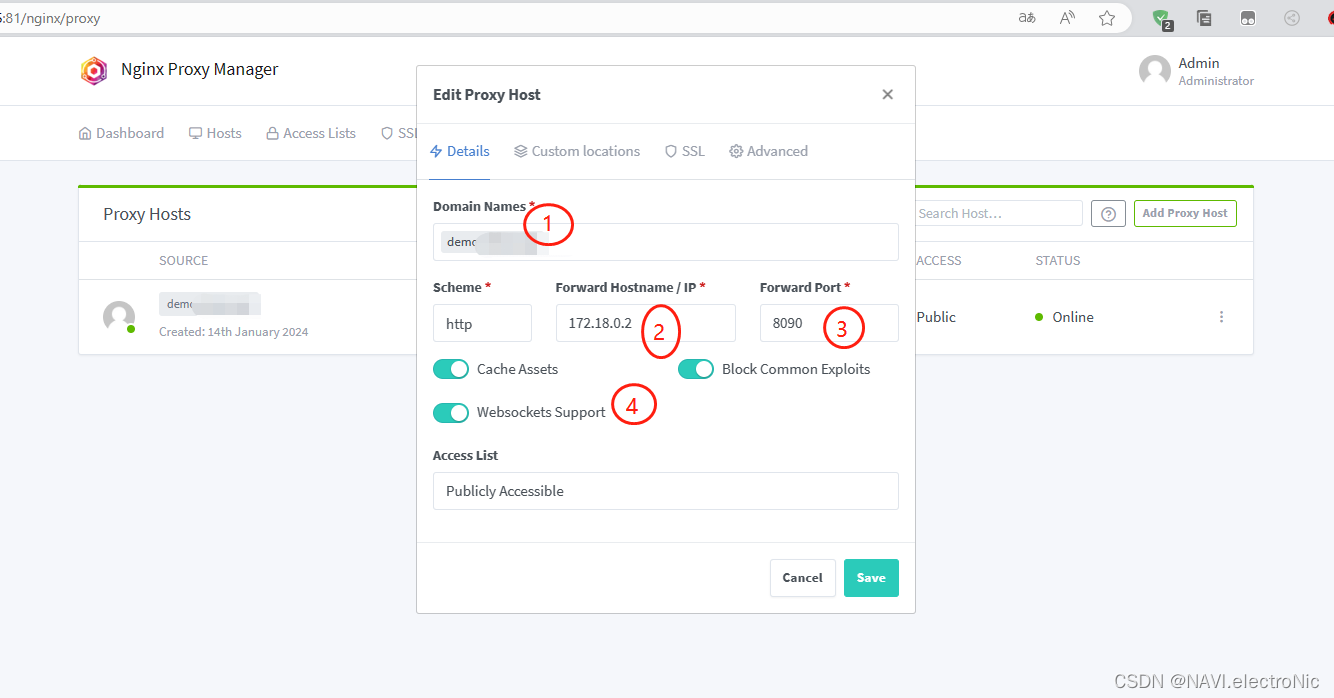
Domain Names:填网站的域名,首先记得做好 DNS 解析,把域名绑定到我们的服务器的 IP 上Scheme:默认http即可,除非你有自签名证书Forward Hostname/IP:填入服务器的 IP,或者 Docker 容器内部的 IP(如果 NPM 和 Halo 搭建在同一台服务器上的话)Forward Port:填入映射出的端口Cache Assets:缓存,可以选择打开Block Common Exploits: 阻止常见的漏洞,可以选择打开Websockets Support:WS 支持,可以选择打开Access List: 这个是 NPM 自带的一个限制访问功能,不用管
图中①处填写你的域名,先做好域名解析,可以填顶级域名,也可以填写二级域名
图中②处填写你的项目的IP,这个IP我填写的是内网IP,如果是docker配置的可以直接在宝塔面板里的docker项目中看到内网IP地址
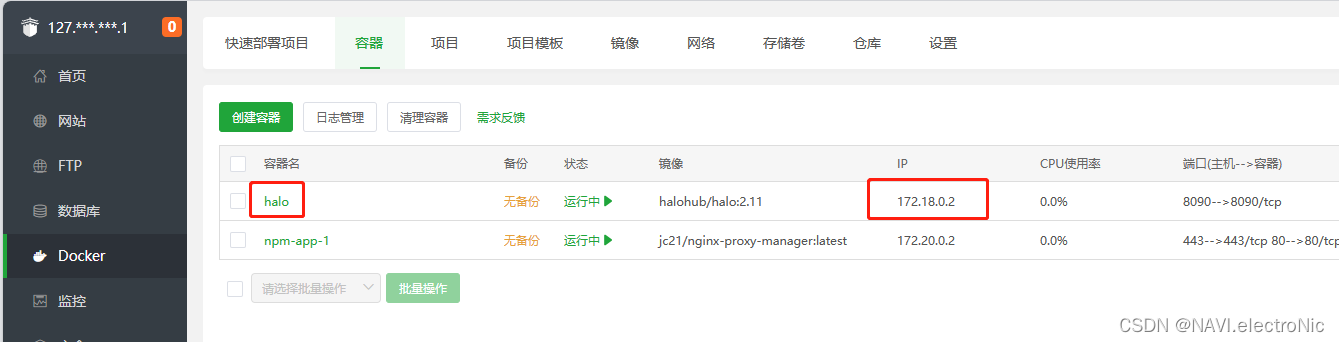
以halo项目为例,内网IP即为172.18.0.2,端口则填写你设置的端口
也可以通过命令查看:
`ip addr show docker0` 命令获取得到的ip,一般为172.17.0.1
填写后勾选下面的三个选项,提高安全性的
勾选完成后先别点提交,先点击SSL
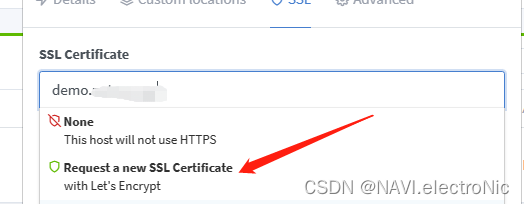
选择通过Let's Encrypt
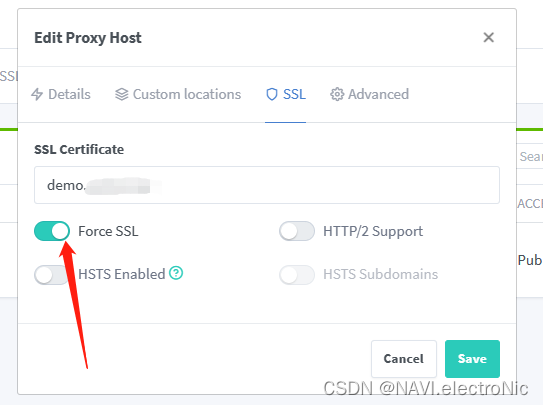
之后再点击save,等待一会儿就能成功获取了,如果提升出错,可能是配置文件或者其他问题
以下是成功界面:

成功之后直接通过https加域名访问即可
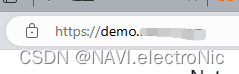
添加完解析记录后可以去cmd命令里ping一下刚添加的域名,看看是否能ping通,以及显示的主机地址是否正确,如果没什么问题,就可以开始配置Nginx Proxy Manager了。
到此这篇关于宝塔使用Nginx Proxy Manager申请SSL的文章就介绍到这了,更多相关Nginx Proxy Manager申请SSL内容请搜索脚本之家以前的文章或继续浏览下面的相关文章希望大家以后多多支持脚本之家!
